CAD软件中构造线的使用教程 点击:239 | 回复:0
在使用浩辰CAD绘图的过程中,当我们需要角平分线、直线垂直平分线或是更快的画出多条平行线时,这个时候就要画辅助线比较麻烦。因此,浩辰CAD机械软件为了方便用户操作,开发出构造线功能。接下来小编给大家介绍一下功能的使用方法吧!
CAD构造线:
使用构造线功能,可以创建向一端无限延长的构造线(射线)或者向两端无限延长的构造线(参照线)。还可以创建圆形构造线。构造线并不改变工程图的延伸情况,因此,它们的无限尺寸并不会影响缩放或者视口。用户可以像移动、旋转以及复制其他对象一样移动、旋转以及复制构造线。
在浩辰CAD机械软件中调用【浩辰机械(M)】→【绘图工具(D)】→【构造线(S)】→【构造线(S)】或输入“GMCONSTLINES”命令,就会弹出如下图所示对话框:
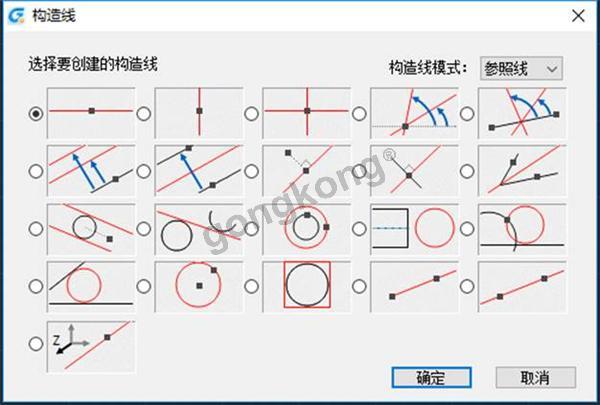
CAD构造线:创建与两点垂直的构造线
在“构造线”对话框中,选择第二行的第三个按钮,指定 construction line,C-line(构造线)构造线必须通过的一点,指定第二个点或输入一个角度值来定义构造线的方向。就会出现如下图所示的构造线:
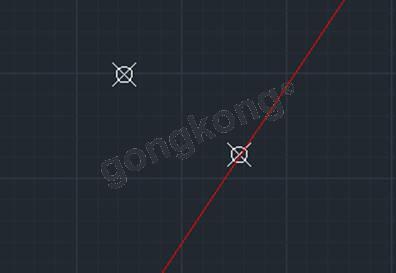
CAD构造线:创建与直线相切的圆形构造线
在“构造线”对话框中,选择第三行的第五个按钮。然后选择一条参照线,一条射线或者一条直线。指定一点来定义圆的位置,确定半径值,按回车键,即可出现如下图所示的构造线:
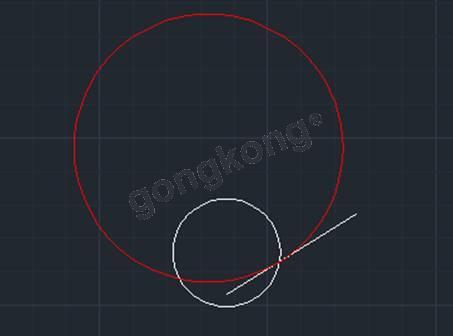
在浩辰CAD机械软件中,构造线功能下还有“追踪轮廓”、“自动创建构造线”和“投影 开/关”等功能。具体可以参照《浩辰CAD机械软件用户使用指南》,这里就不再一一详细介绍了。
以上就是浩辰CAD机械软件中CAD构造线的操作教程。
- 如何设置pvLoadData函数所需...
 [780]
[780] - 欧陆590开机时COAST STOP指示...
 [1430]
[1430] - 金属管浮子流量计使用的要求
 [241]
[241] - 西部MA系列慢走丝
 [1278]
[1278] - 请问有熟悉OMROA,SYSMAC C20...
 [882]
[882] - 智能传感器------布料张力测...
 [239]
[239] - 温度控制器的发展趋势
 [234]
[234] - 中远景协同办公系统--国内唯...
 [745]
[745] - PDM能解决什么问题
 [365]
[365] - ABBACS800带编码器运行时总是...
 [1897]
[1897]

官方公众号

智造工程师
-

 客服
客服

-

 小程序
小程序

-

 公众号
公众号

















 工控网智造工程师好文精选
工控网智造工程师好文精选
